M možnosti úpravy obrázkov v Photoshop sú takmer neobmedzené. S uvedením nových funkcií vo verzii CC 2015.5, konkrétne v júni 2016, dostaneš nástroj „Úprava tváre“, ktorý ti pomôže jednoducho optimalizovať tváre. Bez ohľadu na to, či chceš zväčšiť oči, prispôsobiť nos alebo dodať perám plnší vzhľad – veľa vecí je teraz možné vykonať efektívne a intuitívne. Aj vylepšená funkcia „Zlepšiť okraje“, premenovaná na „Vybrať a maskovať“, ti umožňuje presnejšie vyrezávanie. V tejto príručke ti ukážem krok za krokom, ako optimálne využiť tieto nové funkcie.
Najdôležitejšie poznatky
- S pomocou „Úpravy tváre“ je možné efektívne prispôsobiť štruktúru tváre.
- Oči, nos a pery je možné ľahko upraviť.
- Môžeš medzi rôznymi tvárami prechádzať a vykonávať úpravy.
Príručka krok za krokom
1. Otvorenie úpravy tváre
Aby si mohol využiť úpravu tváre, prejdite v menu na Filter a potom vyberte Úprava. Tento krok umožní prístup k špecifickým nástrojom pre optimalizáciu tváre.
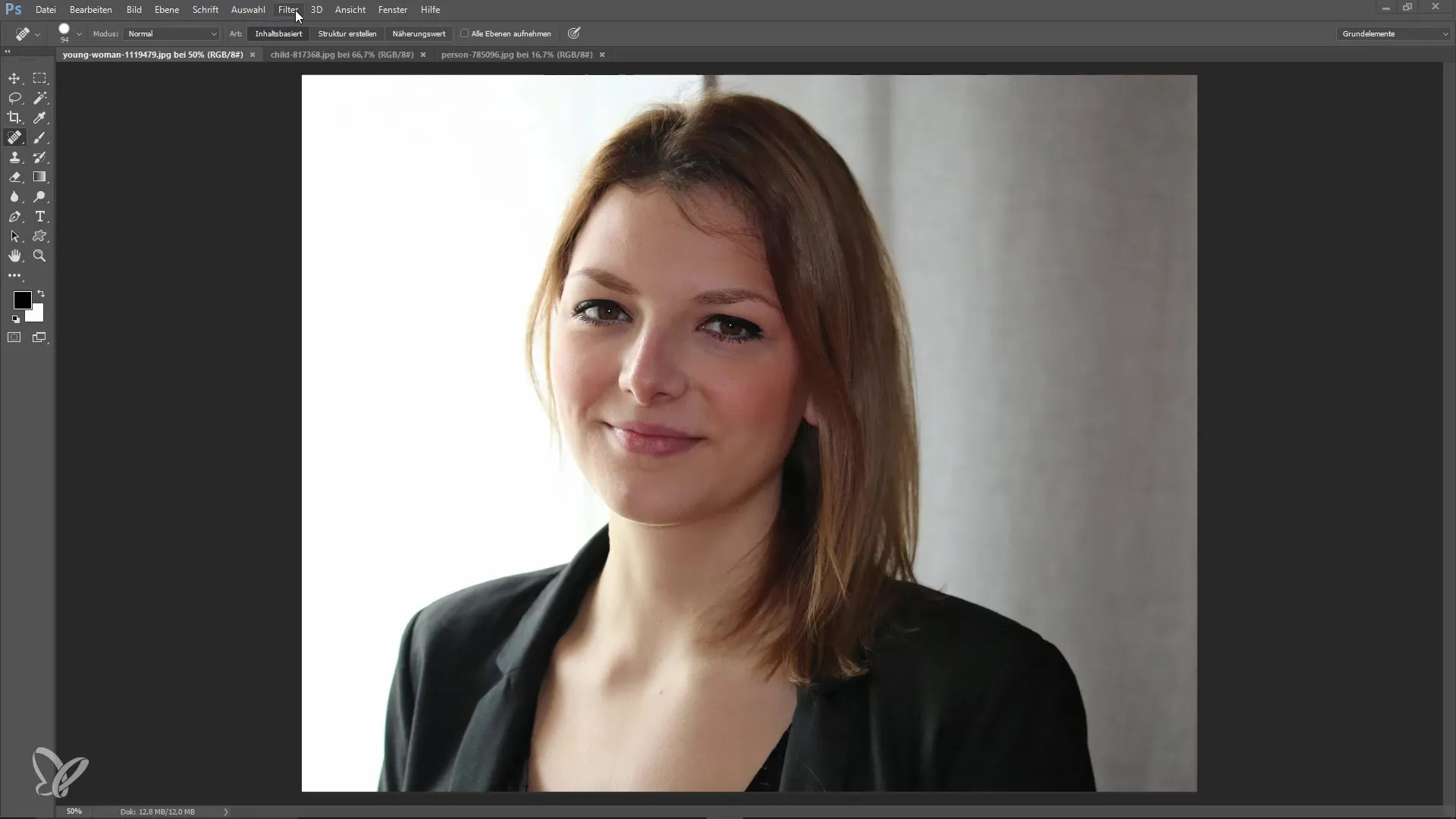
2. Aktivácia rozpoznávania tváre
Na pravej strane nástroja Úprava tváre uvidíš prehľad možností. Tu Photoshop zobrazuje všetky rozpoznané tváre. Prvá tvár je uvedená ako „Tvár 1“. Ak sú v obrázku prítomné viaceré tváre, môžeš medzi nimi prechádzať a vykonávať úpravy.
3. Zväčšenie očí
Aby si zväčšil oči, posuň posúvač pre zväčšenie očí. Môžeš jednoducho posunúť ovládač doprava a sledovať, ako sa oba oči zároveň zväčšujú. Dbaj však na to, aby si to robil jemne, pokiaľ nechceš dosiahnuť prehnaný komiksový efekt.

4. Prispôsobenie nosa
Na prispôsobenie nosa môžeš použiť posúvač pre výšku a šírku nosa. Tu môžeš zdvihnúť špičku nosa alebo zúžiť šírku, aby si dosiahol požadovaný tvar.
5. Optimalizácia úst a pier
Využi posúvač, aby si dodal ústam viac úsmevu alebo aby si pery vyzerali plnšie. Aj tu je dôležité zostať subtílny, aby si zabezpečil realistický výsledok.

6. Intuitívne úpravy myšou
Skvelou novinkou je možnosť vykonávať úpravy priamo pomocou myši. Môžeš napríklad ťahať čelo myšou nahor alebo nadol, čo značne zjednodušuje a urýchľuje úpravy.
7. Práca s viacerými tvárami
Ako sú v obrázku prítomné viaceré tváre, môžeš jednoducho medzi nimi prechádzať. Opäť prejdite na úpravu tváre a vyberte „Tvár 2“. Potom môžeš vykonať rovnaké úpravy ako predtým, teda upraviť oči, ústa a nos.

8. Porovnanie pred a po
Aby si mohol okamžite vidieť svoje zmeny, môžeš použiť funkciu porovnania pred a po. Na to jednoducho zvýš deckový tón počiatočného obrázka. Toto je užitočné na posúdenie, či sú vykonané úpravy zmysluplné.
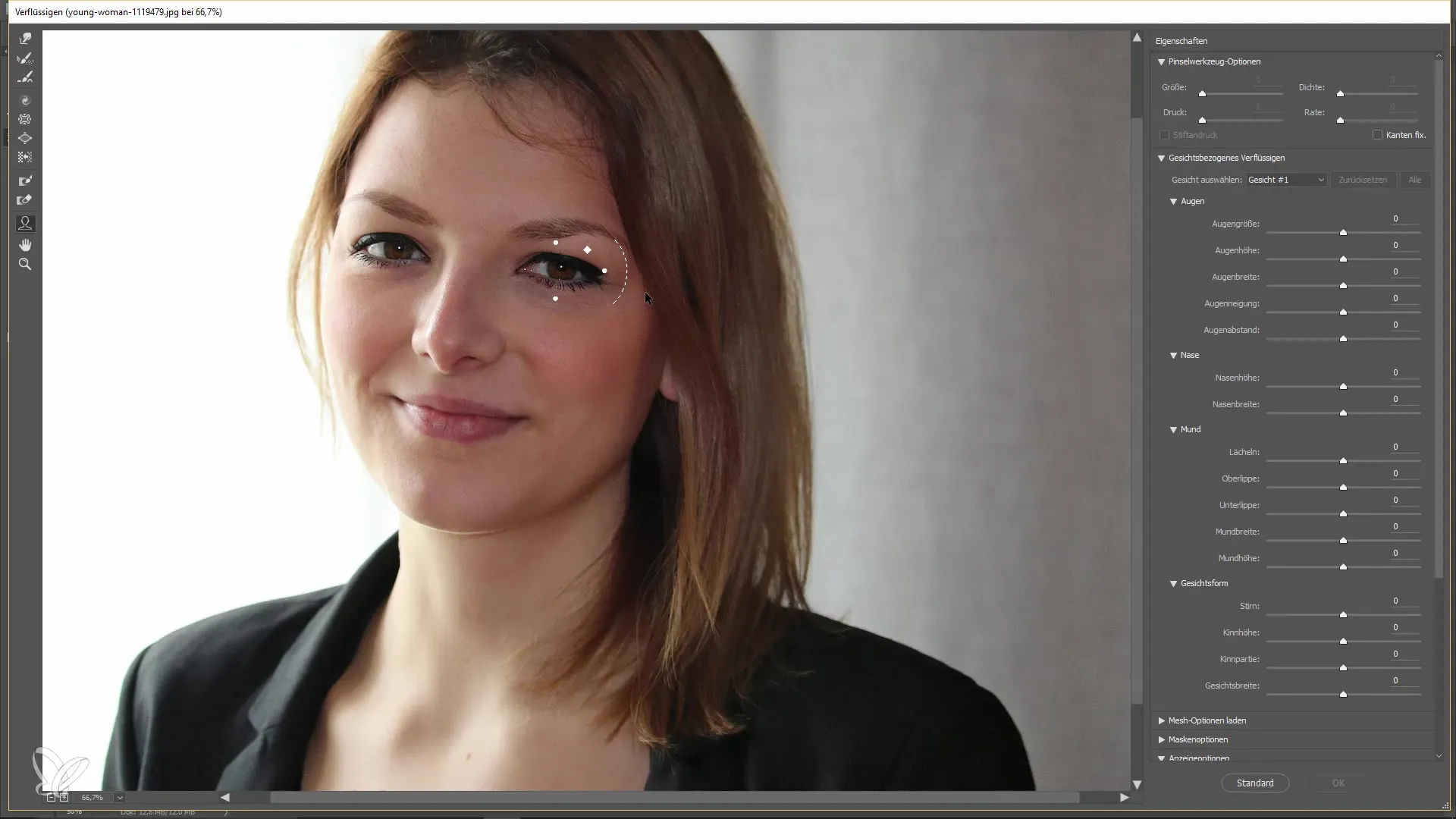
9. Použitie vybrať a maskovať
Ak chceš začať s vyrezávaním obrázka, prejdite na Vybrať a klikni na Maskovať. Tu môžeš prispôsobiť pozadie a sústrediť sa na objekt.
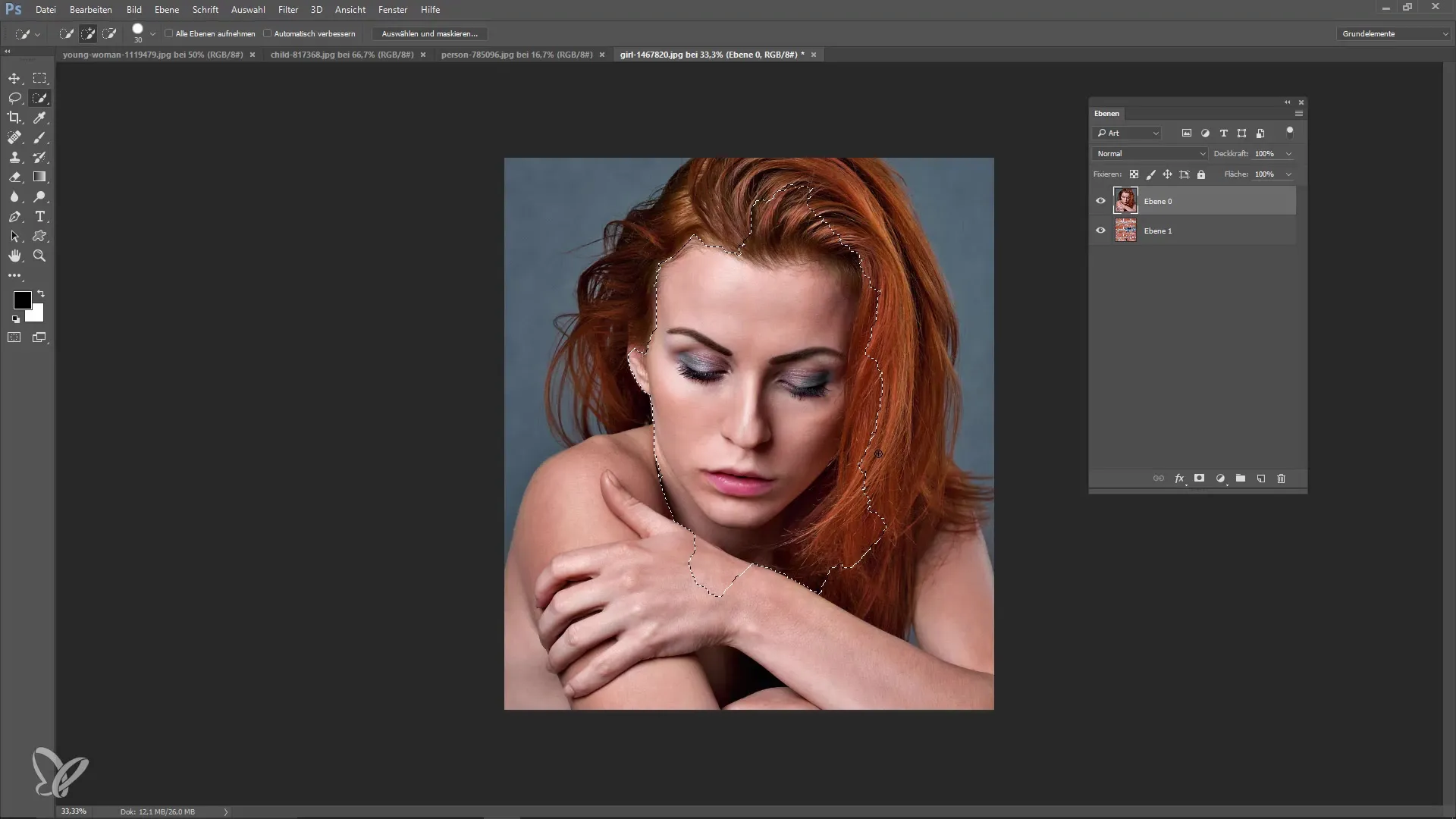
10. Používaj zobrazenie cibuľovej vrstvy
V novom prostredí maskovania môžeš prechádzať medzi rôznymi zobrazeniami, aby si skontroloval kvalitu vyrezávania. Môžeš priamo upravovať masku a opravovať chyby.
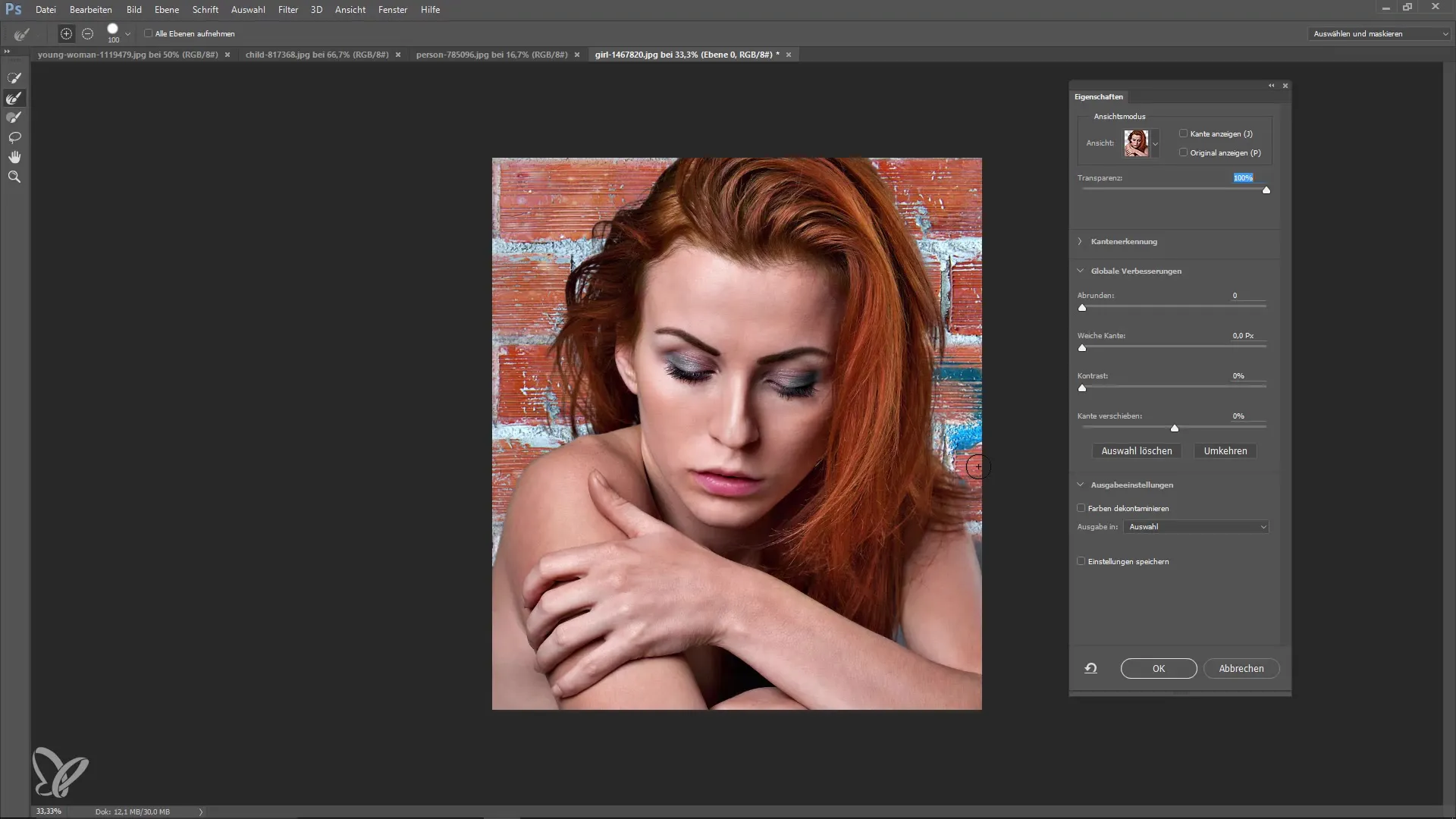
11. Ukončenie vyrezávania
Ako budeš s úpravou spokojný, prejdite k výstupným možnostiam a ulož nastavenia. Zatvor okno a pozri si konečný výsledok. Tvoja práca je teraz dokončená!
Zhrnutie – Optimalizácia tváre a lepšie vyrezávanie v Photoshope
Nové funkcie v Creative Cloud v Photoshope CC 2015.5 umožňujú jednoduchú a efektívnu úpravu tvárí, ako aj lepšie vyrezávanie objektov. S použitím špecifickej úpravy tváre môžeš intuitívne prispôsobiť tváre. Pomocou funkcie „Vybrať a maskovať“ získavaš užívateľsky prívetivý spôsob vyrezávania. Tieto nástroje ti pomôžu výrazne zlepšiť tvoj proces úpravy obrázkov.
Často kladené otázky
Ako môžem zrušiť efekt úpravy?Jednoducho sa vráť do režimu úpravy a nastav posúvač na pôvodné hodnoty.
Môžem upravovať viaceré tváre súčasne?Nie, úpravy sa aplikujú len na jednu tvár naraz, pričom medzi nimi môžeš prechádzať.
Ako presne funguje zobrazenie cibule?Táto verzia zobrazuje upravený aj pôvodný obrázok priehľadným spôsobom, aby si mohol porovnávať zmeny.
Musím sa učiť novú techniku na vyrezávanie?S funkciou „Vybrať a maskovať“ je to podstatne jednoduchšie než predtým, pretože nové nástroje sú intuitívnejšie.


